Com fer que les vostres imatges de WhatsApp a Google Fotos automàticament

No tornis a perdre una altra imatge o vídeo fent una còpia de seguretat dels teus mitjans de WhatsApp a Google Fotos.

Quan Google va anunciar que Google Fotos no seria gratuït a partir del juny d'aquest any, molts es van sorprendre. Probablement penseu que s'alliberaria durant molts anys més. Però això s'acabarà tan bon punt arribi el juny. Totes les imatges i vídeos que pengis abans de juny no comptaran per al límit. Tot i així, si teniu tot el vostre contingut allà, és possible que no tingueu més opció que triar entre els plans que us ofereix Google Fotos.
Si et negues a pagar i vols castigar Google mudant-te a un altre lloc amb els teus vídeos i fotos, hauràs de baixar el teu contingut. En aquesta guia, veureu com de fàcil és recollir les vostres imatges i vídeos i optar per una altra alternativa.
Per baixar tot el contingut de Google Fotos, hauràs de visitar Google Takeout . Haureu d'iniciar la sessió al vostre compte de Google i, un cop hi hàgiu, cerqueu l'opció que diu Desseleccioneu-ho tot i feu-hi clic. Hauria d'estar a prop de la part superior.
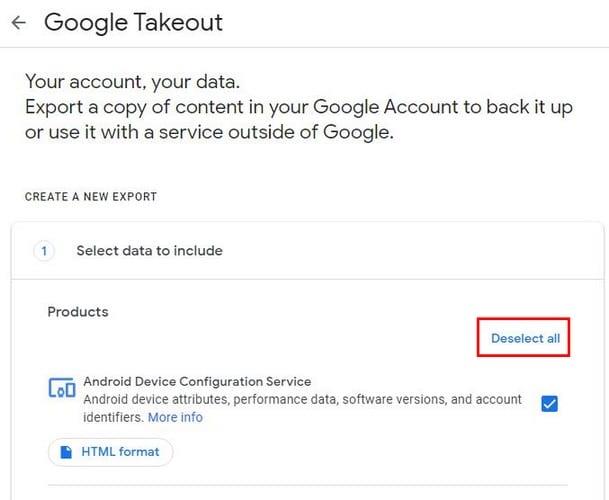
Quan s'hagin eliminat tots els elements seleccionats, desplaceu-vos cap avall i cerqueu les opcions de Google Fotos i marqueu la casella de la dreta perquè estigui seleccionada. Si feu clic a les opcions de formats múltiples, veureu els formats en què es baixarà el vostre contingut. L'opció Àlbum de fotos inclòs us ofereix l'opció d'escollir què voleu descarregar.
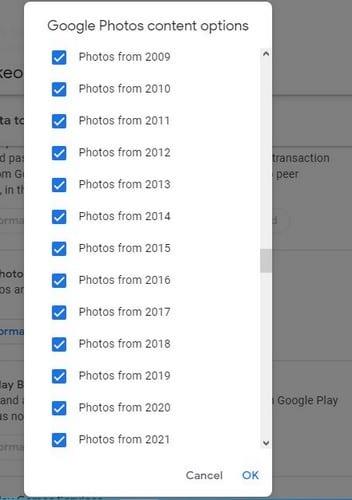
Totes les caselles es marcaran quan accediu a aquesta opció, de manera que es descarrega tot el vostre contingut. Si veieu un any o una carpeta que no voleu incloure a la descàrrega, assegureu-vos de desmarcar la casella de la dreta de l'opció. Un cop seleccionades totes les opcions correctes, feu clic a l'opció D'acord a la part inferior dreta per continuar. A continuació, desplaceu-vos cap avall i feu clic al botó blau Pas següent.
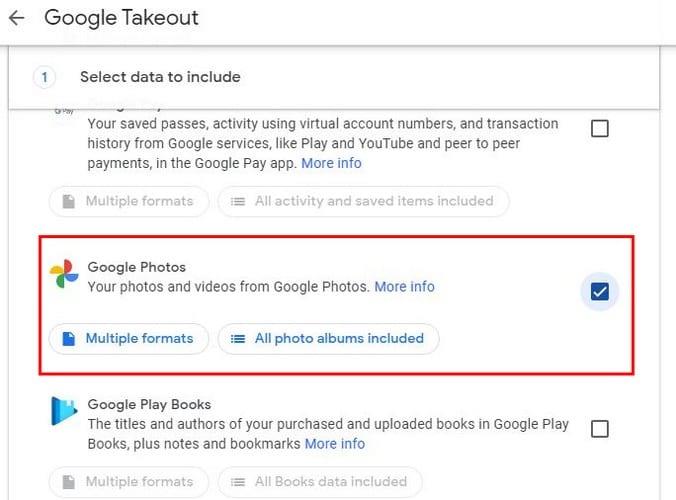
En el següent pas, haureu de prendre algunes decisions. Per exemple, haureu de triar com voleu que es distribueixi el vostre contingut. Pots triar entre:
També hi ha una opció sobre la freqüència amb què voleu baixar el contingut de Google Fotos. Pots triar entre:
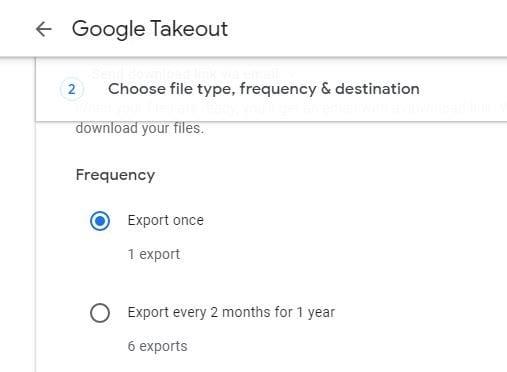
Les dues decisions finals tenen a veure amb la mida i el tipus de fitxer. Pots triar entre:
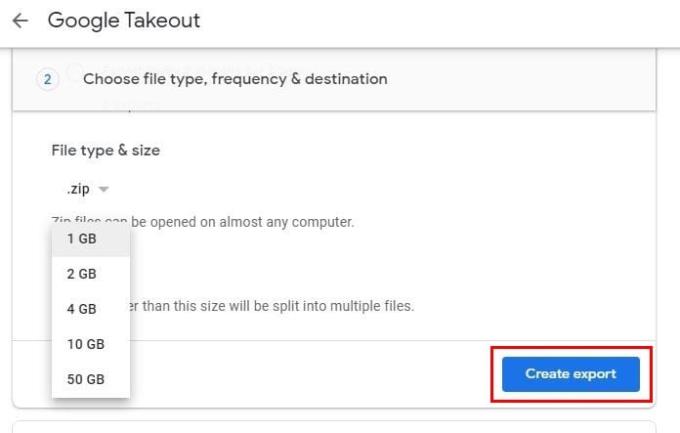
Quan feu clic al botó Crea exportació, veureu un missatge de Google que us informa que el procés trigarà força temps. El temps de processament pot anar d'unes hores a uns quants dies. No et preocupis; no haureu de seure allà i esperar aquesta quantitat de temps, ja que Google us avisarà quan finalitzi l'exportació.
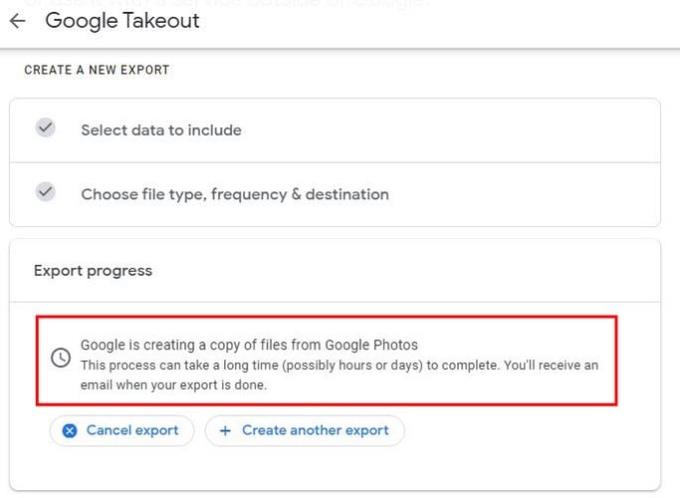
Si canvieu d'opinió, podeu fer clic al botó Cancel·la l'exportació. Si voleu crear una altra exportació, també hi ha una opció. Quan hagi passat el temps necessari, Google us enviarà un correu electrònic anomenat Les vostres dades de Google ja estan a punt per descarregar amb un botó blau Descarrega els teus fitxers; hauràs de fer-hi clic per anar a la pàgina on podràs descarregar el teu contingut. A la pàgina següent, els fitxers haurien de començar a baixar-se automàticament. Si no ho fa, veureu un botó de descàrrega al costat per iniciar el procés vosaltres mateixos.
Si voleu assegurar-vos que el fitxer que acabeu de baixar és realment el vostre contingut de Google Fotos, podeu obrir els fitxers des d'una aplicació web personalitzada o fer clic a la carpeta de Google Fotos per mirar-los individualment. A partir d'aquest moment, depèn de vosaltres afegir els fitxers que acabeu de baixar a l'alternativa de Google Fotos que hàgiu escollit.
Sempre és una bona idea tenir una còpia de tots els fitxers, per si de cas. Fins i tot si no sortireu de Google Fotos, baixar els vostres fitxers per guardar-los a un altre lloc no és una mala idea. De qualsevol manera, com podeu veure, el procés per descarregar totes les vostres fotos de Google és fàcil de seguir. Estàs baixant perquè estàs passant de Google Fotos o per conservar els teus fitxers com a còpia de seguretat en un altre lloc? Feu-m'ho saber als comentaris a continuació.
No tornis a perdre una altra imatge o vídeo fent una còpia de seguretat dels teus mitjans de WhatsApp a Google Fotos.
Vols fer pensar a algú que vas anar a París? Vegeu com podeu canviar la ubicació a qualsevol imatge i vídeo a Google Fotos.
Esteu buscant una alternativa a Google Fotos? A continuació us expliquem com podeu descarregar tot el vostre contingut en uns quants passos senzills.
Esborra permanentment les imatges no desitjades a Google Fotos traient la paperera. No cal esperar 60 dies perquè Google ho faci.
Vegeu com podeu accedir als comentaris dels vostres àlbums de fotos de Google compartits i com podeu esborrar-los o informar-los.
Descobriu els passos que heu de seguir quan no voleu veure un contacte o una mascota en concret als vostres Google Photo Memories.
De vegades, quan esteu treballant a Chrome, no podeu accedir a determinats llocs web i apareix un error "No s'ha pogut trobar l'adreça DNS del servidor a Chrome". Aquí teniu com podeu resoldre el problema.
Com canviar la vostra contrasenya al servei de streaming de vídeo de Netflix mitjançant el vostre navegador preferit o l'aplicació d'Android.
Si voleu desfer-vos del missatge Restaura les pàgines a Microsoft Edge, tanqueu el navegador o premeu la tecla Esc.
L'enllaç profund és la tècnica de redirecció d'usuaris de tendència. Obteniu informació sobre els enllaços profunds aquí per utilitzar-los per fer créixer el trànsit del vostre lloc web o de l'aplicació.
La RA és la següent gran cosa d'Internet per a l'entreteniment, la feina o els negocis. Apreneu el núvol de RA en detalls per convertir-vos en un usuari informat.
Utilitzeu Microsoft Edge Drop i compartiu fàcilment fitxers i missatges entre dispositius seguint aquests passos senzills per a principiants.
Vegeu com de fàcil és desar i compartir rutes a Google Maps al vostre ordinador i al vostre Android. Fes una ullada a aquests passos per a principiants.
M'agrada mantenir entretinguts els meus veïns canviant la meva xarxa Wi-Fi per diferents noms divertits. Si busqueu idees per a un nom Wi-Fi divertit, aquí
Gmail és sens dubte un dels millors serveis de correu electrònic disponibles avui dia, oferint una sèrie de funcions impressionants que fan que la comunicació sigui més eficient i
Tenir un nom d'usuari de Discord és essencial per diversos motius, ja que serveix com a identificador únic a la plataforma i us permet interactuar amb altres












